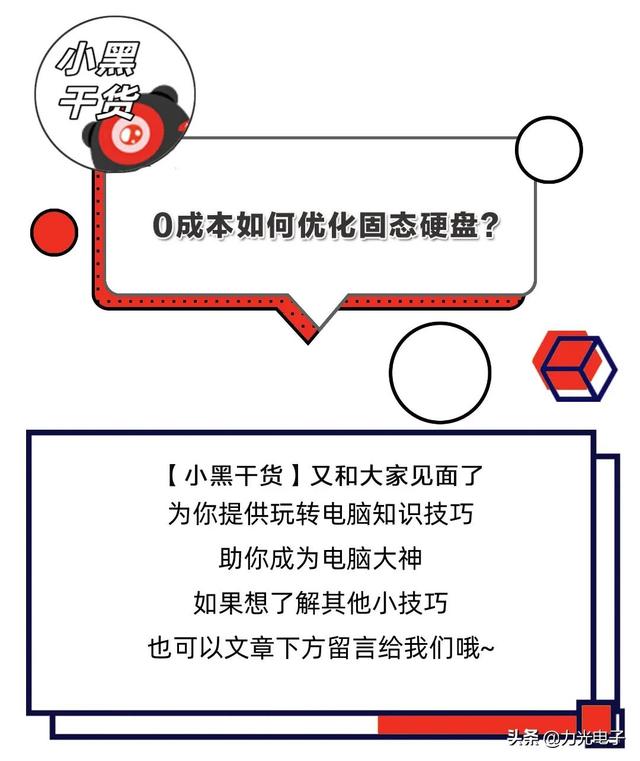
电脑配备固态硬盘就能一劳永逸?
今天小黑就来教大家
如何一分钱不花让电脑硬盘大幅度提升
开机速度变得飞快
小黑提醒:在进行固态硬盘优化之前,大家可以看一下自己的硬盘使用空间。硬盘使用空间不足也是导致硬盘性能下降的非常重要因素,尤其是我们的系统盘的空间需要定期的清理,才是保持硬盘高效率工作的前提。
01
提升固态硬盘速度
第一步:打开控制面板?【设备管理器】?【磁盘驱动器】
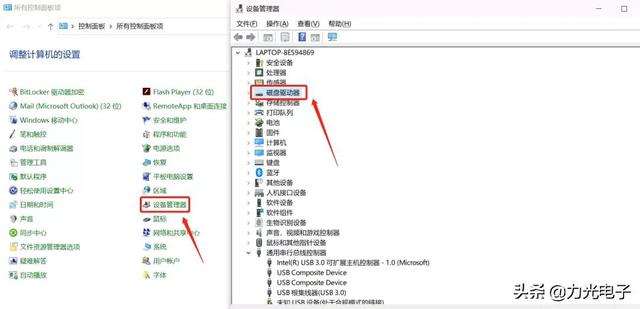
第二步:单击鼠标右键选择【属性】?【策略】然后将【启用设备上的写入缓存】前面的?点上,然后单击【确定】。
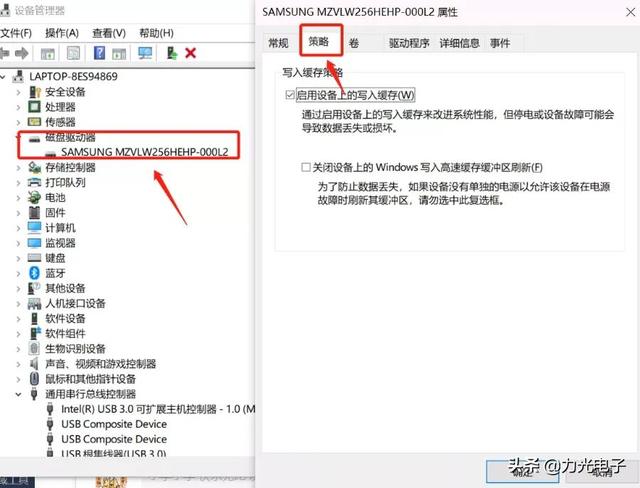
02
开启TRIM
TRIM可以提高SSD的读写能力,减少延迟。所以安装操作系统后一定要确认TRIM功能是否开启。
第一步: 打开开始菜单栏,输入搜索cmd,右键以管理员模式运行命令提示符;
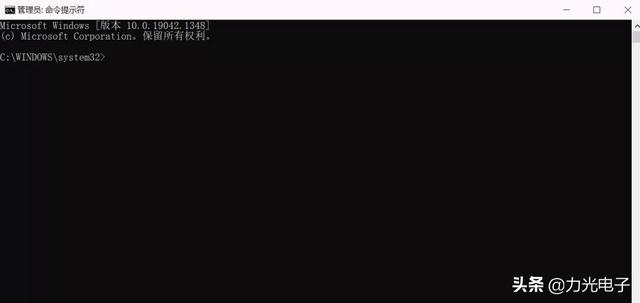
第二步:输入命令:fsutil behavior query DisableDeleteNotify ;如果返回值是0,则代表TRIM处于开启状态;反之如果返回值是1,则代表TRIM处于关闭状态。
03
关闭Windows Search
Windows Search功能会引起我们硬盘的频繁读写,从而影响硬盘的使用以及速度,如果平常不使用这个功能的话,不如关掉这个功能。小黑提醒:搜索功能关闭会导致搜索变慢,如果平时比较喜欢使用搜索就不要关啦。一定要根据自身需求判断!!!
第一步:点击下方的搜索,输入【服务】并点击【打开】
第二步:下滑找到【Windows Search】并双击,之后找到【启动类型】选择【禁止】最后点击【确定】。
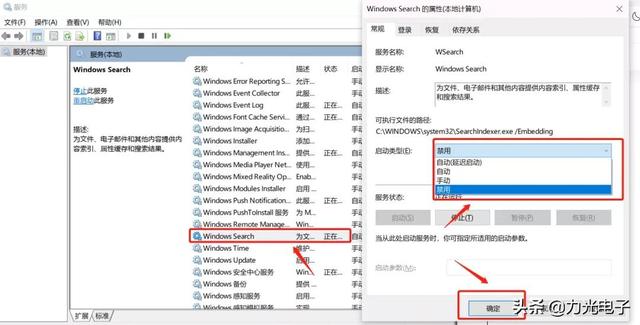
04
关闭系统保护
这个服务的主要功能是保存计算机系统文件和设置相关信息的功能,而且它也保存已修改的文件的之前版本。如果你平时不太使用这个功能,小黑是非常建议大家关闭的,因为它非常的占内存。小黑提醒:关闭系统还原,系统自带的还原功能会无法使用,所以一定要评估自己平时是否需要该功能。
第一步:点击【此电脑】?【属性】?【系统保护】。
第二步:点击【配置】?【禁用系统保护】?【确定】。
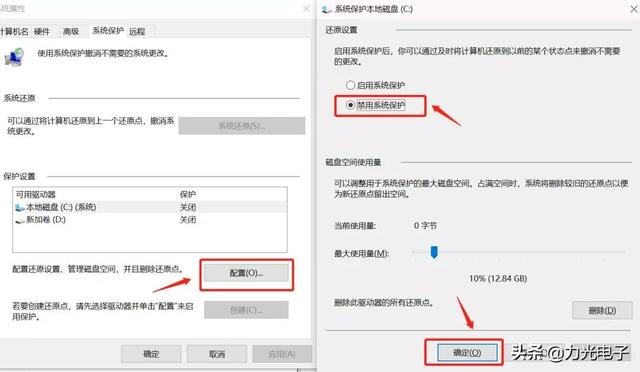
以上就是固态硬盘的优化设置啦~赶快操作起来,让你的电脑速度瞬间飞起!